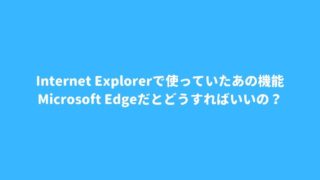Windows10からMicrosoft Edgeというソフトがホームページを見るための標準ソフトとなりました。タスクバーにある「e」のアイコンをクリックするとMicrosoft Edgeが立ち上がるようになっています。
初めて使うパソコンがWindows10の人なら問題ないのですが、Windows10より前からパソコンを使っているという人は慣れ親しんだInternet Explorerを使いたいのに、タスクバーの「e」のアイコンをクリックするとMicrosoft Edgeが立ち上がってくるため、戸惑ってしまう人もいるようです。
これから先、恐らくWindows10ではInternet ExplorerよりもMicrosoft Edgeの使用を推奨する流れになると思うので使い方に慣れておいたほうがいいと思うのですが、Internet Explorerに登録している「お気に入り」をひとつずつMicrosoft Edgeに登録し直すのは手間がかかります。
そこで、Windows10のInternet ExplorerからMicrosoft Edgeへお気に入りを一度に移行する方法をご紹介しようと思います。
Windows10のInternet Explorerのお気に入りをMicrosoft Edgeに移行する方法
タスクバーにある「e」のアイコンをクリックし、Microsoft Edgeを起動します。
画面右上にある「…」ボタンをクリック→「設定」をクリックします。
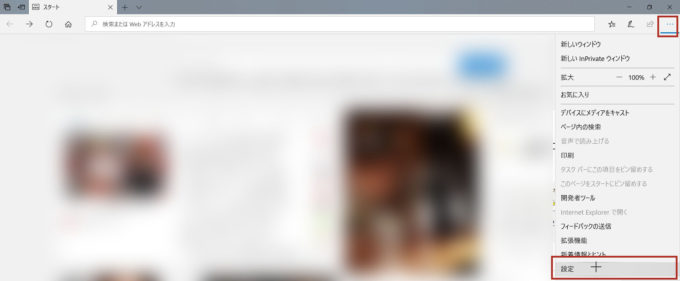
「お気に入りとその他の機能のインポート」の下にある「別のブラウザからインポートする」ボタンをクリックします。
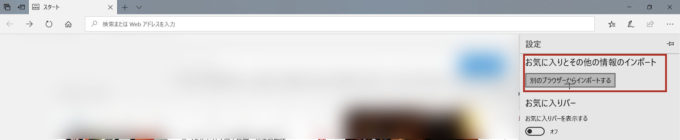
「Internet Explorer」が選択されているのを確認し、「インポート」ボタンをクリック
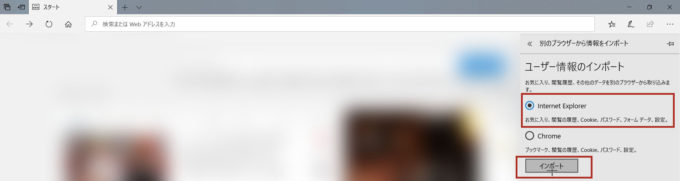
Internet Explorerに登録してあるお気に入りがインポートされれば「完了」と表示されます。
Windows10でInternet Explorerはどこにある?
上にも書きましたが、Windows10へアップグレードした人はタスクバーにある「e」のアイコン=Internet Explorerと覚えているので、立ち上がってきたソフトがいつもと違う、登録したお気に入りが消えたと聞かれることが多いです。
じゃあ、Windows10でInternet Explorerは使えないのかというとそうではありません。ちゃんとインストールされているのですが、タスクバーにはInternet Explorerを起動するためのアイコンがなくなったのでどこから起動すればいいか分かりづらくなってしまったんです。
Windows10でInternet Explorerを起動するには、スタートボタンをクリック→「Windowsアクセサリ」をクリック→「Internet Explorer」をクリックします。
Windows10のInternet ExplorerからMicrosoft Edgeへお気に入りを移行する方法、のまとめ
Internet ExplorerのアイコンとMicrosoft Edgeのアイコン、よく見てもらえば違うものだと分かるのですが、「e」というアルファベットなので見間違えてクリックしてしまうことはよくあります。
もし、タスクバーに「e」のアイコンが2つあるなら、いつも使っているアイコンじゃないほうをタスクバーから削除(正確にはピン留めを外す、といいます)してもいいし、これを機に、Internet Explorerに登録してあるお気に入りをMicrosoft Edgeに移して、Microsoft Edgeの操作に慣れるのも手だと思います。
個人的には、Microsoft Edgeはこれから主流になっていくソフトだと思うので、早目に操作に慣れてもらったほうがいいかなと思います。